iMusic è in grado di creare un backup della tua libreria di iTunes. Tutti i file inclusa la musica, le playlist intelligenti, i film i podcast, i video amatoriali e altro ancora possono essere conservati in copia nel tuo computer. Nel momento in cui ne abbia bisogno, puoi usare i file di backup per ripristinare la tua libreria di iTunes.
Passo 1. Scarica e installa iMusic nel tuo computer. Avvia il programma e clicca su “STRUMENTI” situato in cima alla finestra del software. In seguito, clicca su “FAI IL BACKUP / RIPRISTINA LIBRERIA ITUNES.”
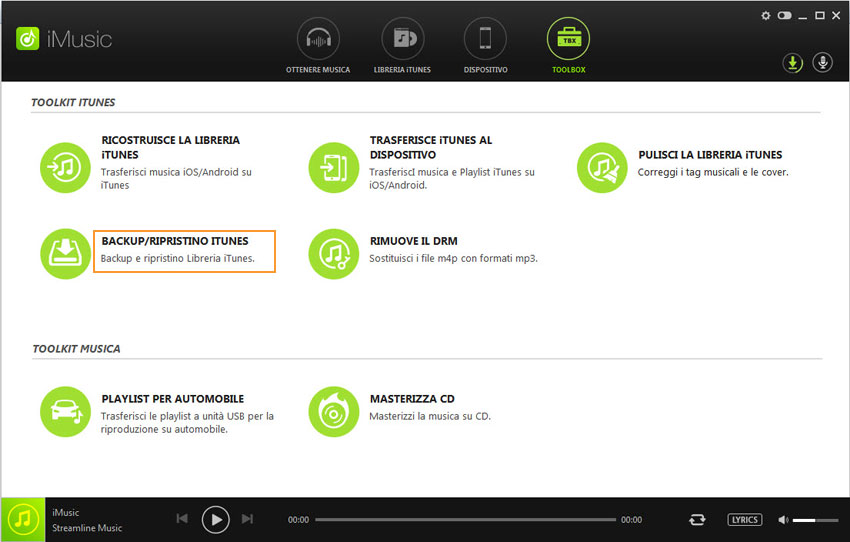
Passo 2. Clicca sull'opzione “Backup” nella nuova finestra a comparsa.
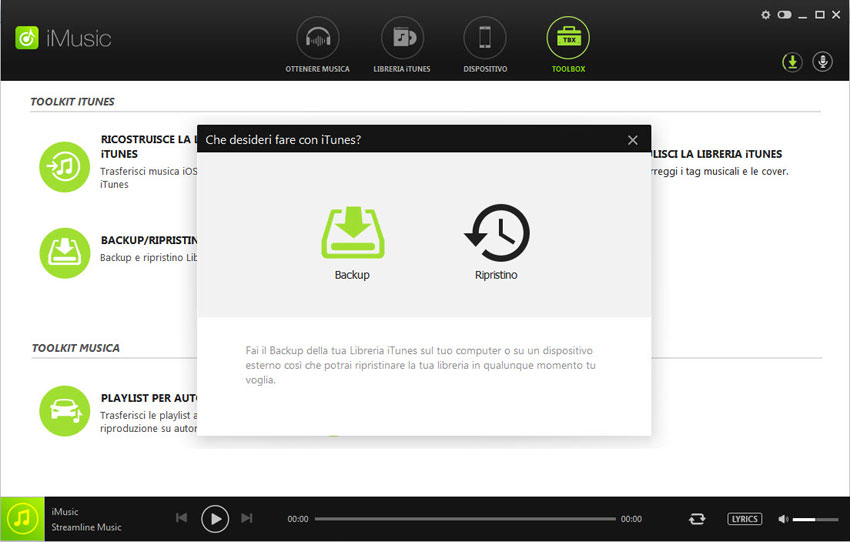
Passo 3. Seleziona i tipi di file che vuoi salvare nella finestra successiva e scegli la destinazione nel tuo computer dove salvare i file di backup. Clicca su “Backup.
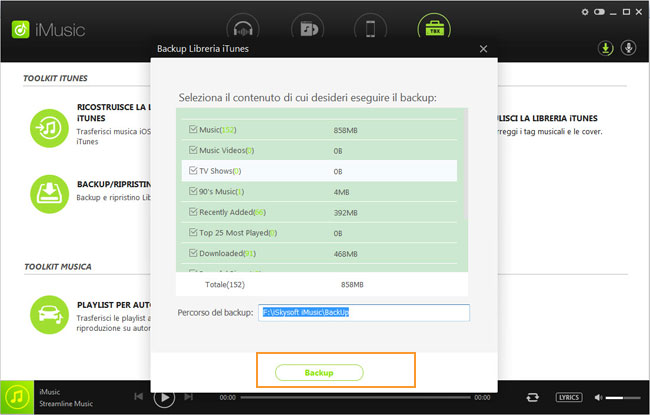
Passo 4. Quando l'operazione di backup è completata, puoi vedere il messaggio “Congratulazioni! Hai un backup della tua libreria di iTunes.”
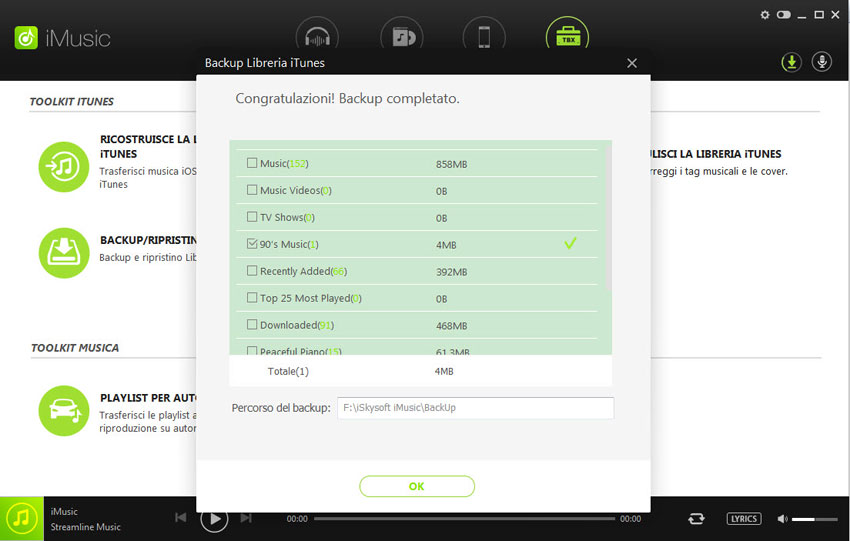
Passo 2. Clicca su “Ripristina”.
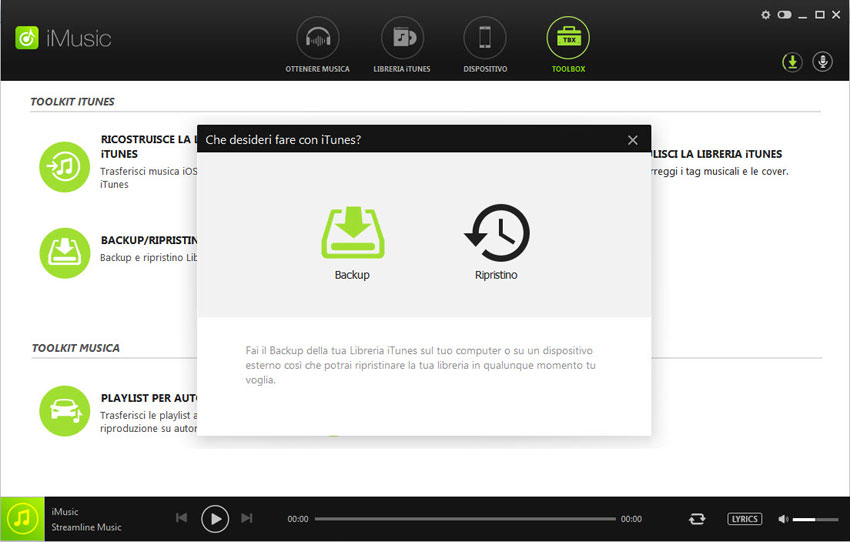
Passo 3. Nella finestra successiva, seleziona il file di backup della libreria di iTunes che si trova nel tuo computer, e gli elementi da ripristinare. Clicca su “Ripristina”.
Ci sono due metodi per ripristinare la libreria di iTunes:
1). Ripristina la libreria di iTunes in base a quella attuale, e i contenuti della libreria di iTunes non saranno cancellati.
2). Cancella il contenuto della libreria attuale e ripristina una nuova libreria di iTunes. Per selezionare questa opzione, devi scegliere “Cancella la libreria di iTunes attuale prima di ripristinare dal file di backup”. Pensa attentamente a ciò che ti serve prima di prendere qualsiasi decisione.
Se decidi di cancellare la libreria di iTunes corrente e ripristinare una nuova libreria, devi confermare nuovamente l'azione.
Passo 4. Quando il ripristino è terminato, riceverai il messaggio di conferma del termine dell'operazione.